如何修复 0xc1010103 - 不支持的格式和更多原因
在 WMP 上播放视频时,出现“请选择其他内容播放。此项目的格式我们不支持”消息的可能性很高,这通常称为 0xc1010103 错误。虽然该错误有多种原因,但格式兼容性问题最为重要。无论原因是什么,立即修复 0xc1010103 都至关重要;幸运的是,您已经找到了这篇文章,其中提供了 8 个修复方法,可以让您的视频在几分钟内正常工作!所以,现在就向下滚动吧!
什么原因导致 Windows 上出现 0xc1010103 错误? 修复播放问题 0xc1010103 错误的 8 种快速方法- 1. 转换视频格式
- 2. 选择其他媒体播放器
- 3. 在 Windows 上安装编解码器包
- 4.运行视频播放疑难解答
- 5.修复因0xc1010103错误而损坏的视频
- 6.更新 Windows GPU 驱动程序
- 7.重新安装显示驱动程序
- 8. 清理不必要的/临时文件
什么原因导致 Windows 上出现 0xc1010103 错误?
为了准备深入研究如何修复 Windows 上的 0xc1010103 错误,首先要了解导致此问题的所有潜在原因。然后,继续进行后续部分,并检查所有快速简便的方法来避免视频播放错误。
◆ 不兼容的视频文件格式。不同的媒体播放器具有不同的功能和对文件格式的支持;因此,播放不受支持的文件格式可能会触发错误。
◆ 缺少必需的或损坏的编解码器。播放器解码和播放视频的一个重要组件是编解码器。因此,如果缺少所需的编解码器,或者更糟的是,编解码器损坏,媒体播放器就无法处理它,从而导致出现 0xc1010103 消息。
◆ 视频文件损坏。如果问题出在您的文件中(例如已损坏),则可能出现错误消息。
◆ 过时的媒体播放器软件。请注意,过时的播放器缺少必要的功能或存在错误,导致播放器无法播放您的视频,这就是您遇到错误消息的原因。
◆ 过时的图形驱动程序。它们负责处理屏幕上的视频;因此,损坏或过时的驱动程序会导致 0xc1010103 错误之类的问题。
◆ 资源不足。播放高清视频需要特定的规格或系统资源,因此如果您的系统不满足要求,您将遇到视频播放问题。
修复播放问题 0xc1010103 错误的 8 种快速方法
了解上述可能的原因可以帮助您确定要寻找什么解决方案来修复 0xc1010103。为您提供不止一种而是八种方法来消除屏幕上的错误消息,让您在 Windows 上尽情观看视频而不会受到任何干扰。
方法1.转换视频格式。
既然错误消息的主要原因是文件格式不受支持,为什么不将视频转换为受支持的视频呢?许多人抱怨在播放视频时遇到 0xc1010103 错误 MP4 或 MKV WMP 或电影和电视应用程序上的视频;因此,请务必使用兼容的选项,如 WebM 或 AVI。使用任何值得信赖的视频转换器软件来实现流畅和高质量的转换。
方法2.选择另一个媒体播放器。
除了文件格式兼容性问题外,问题可能还出在媒体播放器软件本身。因此,请考虑在任何可用的媒体播放器上加载视频以修复 0xc1010103 错误。幸运的是,您不必费心寻找,因为现在有许多可用的媒体播放器,如 VLC、KMPlayer、PotPlayer、QuickTime 等。

方法 3. 在 Windows 上安装编解码器包
如前所述,如果找不到必要的编解码器,您将无法播放视频文件,从而导致 0xc1010103。因此,请安装可以保证额外支持播放多种视频和音频文件格式的编解码器包,例如 Media Player Codec Pack 或 K-Lite Codec Pack 为 WMP 安装 MKV 编解码器。只需访问他们的官方网站,下载最新的编解码器包,并完成所有屏幕上的说明即可成功安装。
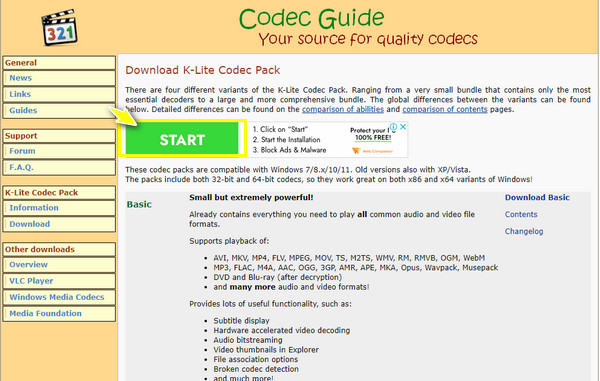
方法4.运行视频播放疑难解答
如果所有方法都无法解决 0xc1010103 问题,请尝试通过故障排除修复错误。Windows 10 包含一个内置故障排除程序,可帮助诊断和解决与视频播放有关的问题。要运行视频播放故障排除程序,请按照以下详细步骤操作。
步骤1。进入“Windows开始”菜单或按“Windows + I”键即可轻松打开“设置”窗口。
第2步。进入“更新和安全”部分并选择“疑难解答”。从那里向下滚动,单击视频播放选项,然后单击“运行疑难解答”。遵循所有屏幕上的说明完成故障排除操作。
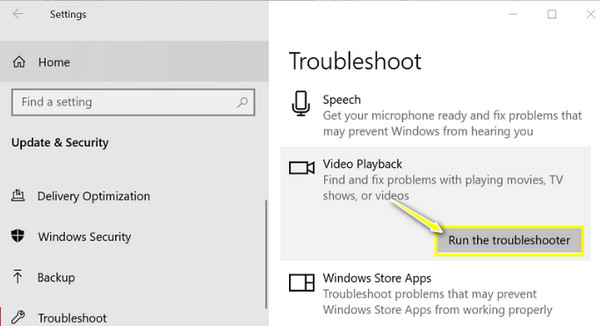
方法 5. 修复 0xc1010103 错误损坏的视频
假设您要播放的视频文件被怀疑损坏或损坏;然后寻找一个解决方案来修复出现 0xc1010103 错误的视频。用以下方法就可以了 AnyRec 视频修复。它是一款易于使用的 Windows 和 Mac 工具,只需上传损坏的视频和示例视频,即可帮助您修复损坏的视频。对于任何具有不同文件大小的视频格式,此修复软件都可以快速帮助您摆脱视频播放错误,而不会影响质量或文件结构。

立即修复任何播放错误代码,如 0xc1010103 等。
安全地进行检测、故障排查和维修操作,避免质量损失。
直接预览并播放视频以检查 0xc1010103 错误是否已修复。
能够修复高清、4K、8K、12K 和 16K 素材中的视频损坏。
步骤1。发射 AnyRec 视频修复,然后点击左侧的“添加”按钮添加损坏的视频。之后,点击右侧窗格中的“添加”按钮添加示例视频。

第2步。添加两个视频后,单击“修复”按钮立即开始修复过程。完成后,单击“预览”按钮查看修复是否满足您的要求。

第 3 步。在点击“保存”按钮之前,请检查比特率、帧率、分辨率等参数,看它们是否完美。这就是修复 0xc1010103 错误代码的方法!

方法 6. 更新 Windows GPU 驱动程序
GPU 指的是图形处理单元,负责系统的显示和视觉质量。如果您认为它需要更新或已损坏,请毫不犹豫地将其更新到最新版本以修复 0xc1010103。操作方法如下:
步骤1。按下键盘上的“Windows + X”键,然后从菜单列表中选择“设备管理器”选项。
第2步。找到“显示适配器”类别,单击其箭头展开,查看您使用的驱动程序。右键单击它并从菜单中单击“更新驱动程序”。
第 3 步。在新窗口中,选择“自动搜索更新的驱动程序”,然后按照说明成功更新您的显卡并修复 0xc1010103 错误。

方法 7. 重新安装显示驱动程序
通常,更新驱动程序不足以修复 0xc1010103 错误,因为可能存在潜在问题。因此,您应该卸载驱动程序并在一段时间后在其官方网站上重新安装。以下是在 Windows PC 系统上重新安装驱动程序的简单指南:
步骤1。同时按下“Windows”和“X”键。转到“设备管理器”选项。找到“显示适配器”,展开它,右键单击显示驱动程序,然后选择“卸载设备”。
第2步。稍后,请访问驱动程序品牌的官方网站重新安装。安装前,如果出现提示,请输入系统详细信息。
第 3 步。之后,启动安装程序并完成点击操作即可在 Windows 系统上安装最新的驱动程序。
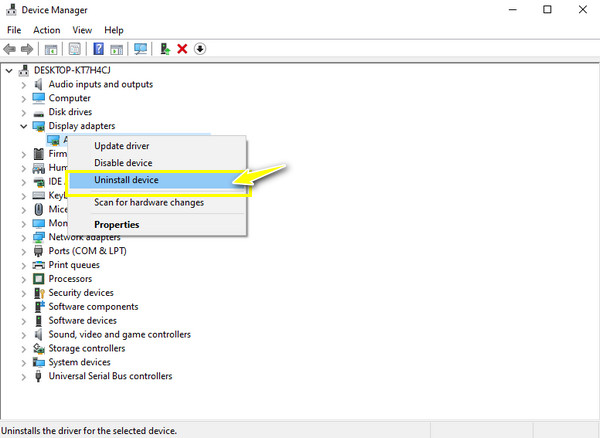
方法 8. 清理不必要的/临时文件
您还收到 0xc1010103 消息吗?如果是这样,请尝试从系统中删除所有不需要的内容。在驱动器中存储最少量的数据可以帮助解决视频播放问题;以下是操作方法:
步骤1。按“Windows + R”键进入“运行提示”。然后,在框中输入 %temp% 以打开 Temp 文件夹。
第2步。确定“Temp”文件夹中的所有额外文件,右键单击,然后选择“删除”选项,将其从系统中永久删除。您可以重新启动 Windows PC 并检查视频是否可以在 WMP 上播放。
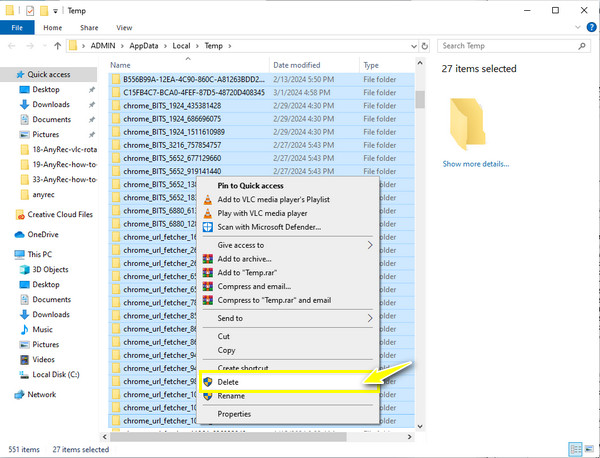
常见问题
-
Windows 上的错误 0xc1010103 是什么?
这是一个常见的错误代码,表示媒体播放器无法识别您要播放的文件格式。与任何其他错误代码一样,0xc1010103 错误可能出现在多个媒体文件中。
-
重新启动我的电脑有助于修复 0xc1010103 吗?
是的。如果只是小问题导致错误,那么重启电脑可能会有帮助。为此,请关闭所有活动应用程序,单击 Windows“开始”菜单,将鼠标悬停在“开始”按钮上,然后选择“重启”。
-
我应该采用哪些技巧来避免出现 0xc1010103 错误?
下载视频时,确保下载过程完成。此外,将视频保存到安全位置,并定期检查媒体播放器软件和驱动程序是否为最新版本。
-
VLC Media Player 可以转换文件格式来修复 0xc1010103 吗?
是的。除了是广为人知的播放器之外,VLC 还可以在“媒体”选项卡中转换文件,然后转到“转换/保存”选项。现在,添加您的文件,然后单击“转换/保存”按钮。进入“转换”迷你窗口后,在“配置文件”下拉菜单中选择所需的格式。
-
MP4视频为什么会出现0xc1010103?
虽然 MP4 是一种通用格式,但由于缺少编解码器,它不安全,容易出现错误代码。如果您的文件缺少必要的编解码器,它将无法在媒体播放器软件上播放。
结论
关于 Windows PC 上 0xc1010103 错误的讨论到此结束!如果上述解决方案之一一切顺利,您现在就可以在 Windows Media Player 上观看视频了。在修复过程中,如果视频文件损坏或损坏,请记住 AnyRec 视频修复。无论您的视频文件格式或大小如何,此软件都可以在几秒钟内为您提供所需的高质量修复。立即下载以更好地了解修复工具。
